014_用vim复制粘贴_保持双手正位
原创014_用vim复制粘贴_保持双手正位
原创
[oeasy]python0014_用vim复制粘贴_保持双手正位 继续运行 ? 回忆上次内容
- 程序员
- 还是 很可爱的
- 要关心 身边的程序员 啊
- 毕竟是新时代的 典型新职业
文明 | 主流职业 | 血型 |
|---|---|---|
渔猎采集文明 | 猎人 | O |
游牧文明 | 牧民 | B |
农业文明 | 农民 | A |
工业文明 | 工人 | |
商业文明 | 销售员 | |
数字智能文明 | 程序员 |
- 现在写了一行代码
- 可以 让 程序
- 再复杂一点点 吗??
分析 py 文件
- 上次 用 print 输出了 oeasy
- print 是 输出函数的名字
- print函数 后面的 是
- 一对小括号
- 意味着 print 是函数
- 对函数 进行调用
- 小括号里面的 是
- 函数的参数

添加图片注释,不超过 140 字(可选)
- 上图中的参数 是
- 双引号引起的 hello oeasy
- 参数 “hello oeasy”
- 可以 修改为任何内容
- 比如 hello world
编辑 py 文件 #用vi打开并编辑 oeasy.py vi oeasy.py
- 如果 上次的编辑的py文件 已经消失
- 按<kbd>i</kbd> 进入插入模式
- 插入第一行
- print(“oeasy”)

添加图片注释,不超过 140 字(可选)
- 在第一行 已经编辑好之后
- <kbd>esc</kbd> 回到 正常模式
- 左下角 没有 --插入--
- 光标 在第一行上
查看剪贴板
- 想要 复制粘贴 得有个剪贴板
- 在vim中 管剪贴板 叫做
- 寄存器
- register
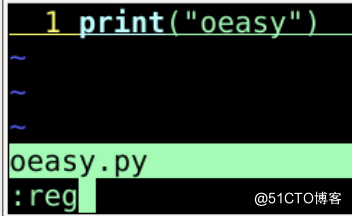
添加图片注释,不超过 140 字(可选)
- 在正常模式(Normal Mode)下
- 打:(冒号)
- 进入底行命令模式
- 写命令register
观察寄存器
- :register
- <kbd>回车</kbd>

添加图片注释,不超过 140 字(可选)
- 只有%寄存器 里面存有东西
- 这东西 是 当前文件名
复制当前行
- 按 <kbd>y</kbd> 之后
- 出现 下图红框中的 提示

添加图片注释,不超过 140 字(可选)
- 再次 按<kbd>y</kbd>
- 红框中的y 消失
- <kbd>y</kbd><kbd>y</kbd> 复制的是
- 当前光标所在行
- 第1行
- 已经 被复制(<kbd>y</kbd>ank)进了剪贴板
- yank 是什么意思?
yank
- yank
- 猛地一抽

添加图片注释,不超过 140 字(可选)
- 真的 复制(yank)
- 进 寄存器(register) 了 吗?

添加图片注释,不超过 140 字(可选)
- 可以 再查看 寄存器(register) 了 吗?
查看结果

添加图片注释,不超过 140 字(可选)
- 确实已将 当前行
- 复制(yank) 进了
- 默认寄存器(register) "

添加图片注释,不超过 140 字(可选)
- 回车 退回到
- 正常模式
- Normal Mode
修改程序
- 在正常模式(Normal Mode)下
- <kbd>p</kbd>
- 粘贴 剪贴板中的 内容
- p 代表
- <kbd>p</kbd>aste
- /pe?st/
- 粘贴

添加图片注释,不超过 140 字(可选)
- 怎么理解 paste 呢?
paste
- paste
- /pe?st/
- 糊状物 辣椒酱 番茄酱

添加图片注释,不超过 140 字(可选)
- 以前 就用浆糊 来粘贴

添加图片注释,不超过 140 字(可选)
粘贴
- 把米粥 熬成 浆糊
- 再用 浆糊 粘贴
- 形容脑子不清楚
- 脑子一团浆糊

添加图片注释,不超过 140 字(可选)
- 按 <kbd>i</kbd>
- 切换到 插入模式
- 把 第1行 修改为
- print("hello")
回到正常
- 修改完成后
- 按<kbd>esc</kbd>
- 退出 插入模式
- 左下角 --插入--消失
- 回到 正常模式
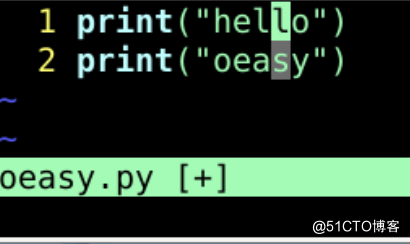
添加图片注释,不超过 140 字(可选)
- 这样 就写了 2行代码
保存
- 原来1行 现在2行
- 在 1行行 地 进步
- 保存的方式 没有变化
- 用 <kbd>:</kbd> 进入 底行命令模式
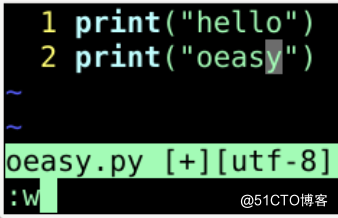
添加图片注释,不超过 140 字(可选)
- :w
- write 保存
- 回车后[+]消失
- 意味着 已经保存成功
双手正位的好处
- 双手在正位
- 无需移动腕关节
- 直接 控制手指 进行打字
- 效率高
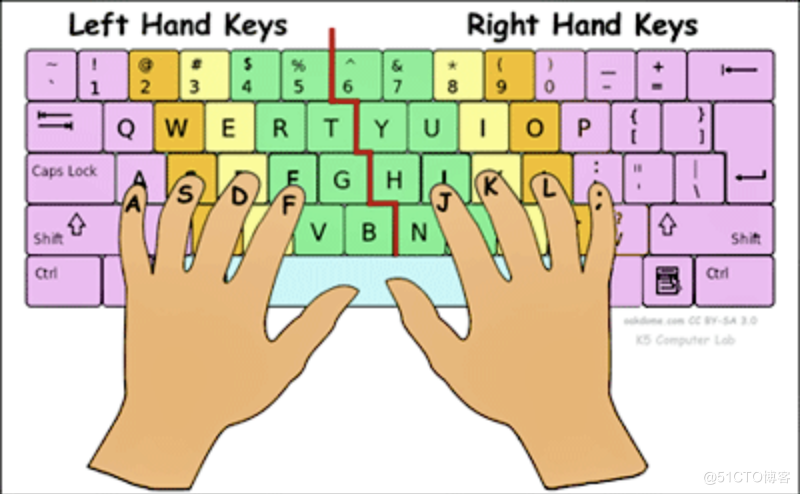
添加图片注释,不超过 140 字(可选)
- 不要把 右手手腕 移动到方向键区域
- 尝试 双手正位 移动光标
自由移动光标
- 双手腕部
- 贴靠在键盘上
- 保持 正位

添加图片注释,不超过 140 字(可选)
- <kbd>esc</kbd>切换到 正常模式下
- 尝试使用hl左右移动
- 尝试使用kj上下移动
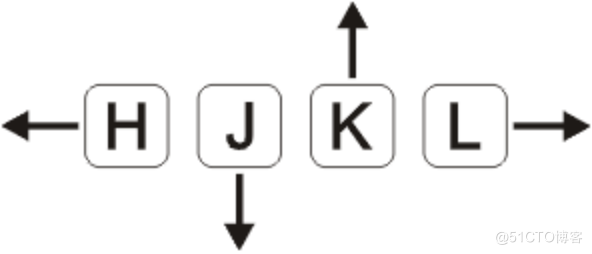
添加图片注释,不超过 140 字(可选)
- 但是<kbd>esc</kbd>有点遥远
- 有什么办法 解决 吗?
总结
- 这次练习了复制粘贴
按键 | 作用 |
|---|---|
<kbd>y</kbd><kbd>y</kbd> | 复制光标行代码 到剪贴板 |
<kbd>p</kbd> | 粘贴剪贴板中的内容 |
<kbd>i</kbd> | 切换到 插入模式 |
<kbd>h</kbd> <kbd>j</kbd> <kbd>k</kbd> <kbd>l</kbd> | 左 下 上 右 移动 |

添加图片注释,不超过 140 字(可选)
- 温习了 底行命令
命令 | 作用 |
|---|---|
:reg | 查看寄存器状态 |
:w | 保存当前文件 |
:q | 退出当前文件 |
:wq | 保存并退出当前文件 |
- 但是<kbd>esc</kbd>有点遥远
- 有什么办法 解决 吗?
- 下次再说!?
原创声明:本文系作者授权腾讯云开发者社区发表,未经许可,不得转载。
如有侵权,请联系 cloudcommunity@tencent.com 删除。
原创声明:本文系作者授权腾讯云开发者社区发表,未经许可,不得转载。
如有侵权,请联系 cloudcommunity@tencent.com 删除。